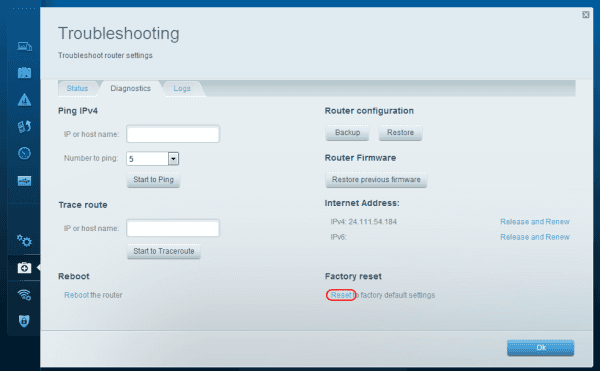Linksysルーターを介して特定のWebサイトをブロックする

これらの手順を使用して、LinksysWRT54Gワイヤレスルーター上の特定のWebサイトをブロックします。
私は安価な統合ワイヤレスカードを備えた安価なラップトップを持っています。何を試しても、セキュリティで保護されたワイヤレス接続で動作させることはできません。接続する唯一の方法は、ワイヤレス接続を開いたままにすることです。これにより、すべての隣人が私の接続に参加できるようになります。
近所の人が私の接続を使って昼夜を問わず急流を共有しているのを見つけた後、私は何かを理解する必要があると判断しました。最初にアクセス制限機能を使おうとしましたが、インターネットをブロックするだけでした。人々はまだ私のネットワークに接続できました。次に、LinksysWRT54GルーターにワイヤレスMACフィルター機能があることを発見しました。これらの手順を使用して特定のMACアドレスのみをルーターに接続することを許可することで、ワイヤレス接続を保護することができました。
Webブラウザを介してLinksysルーターの管理コンソールにログインします。通常、アドレスフィールドに「192.168.1.1」を使用して配置されます。
「トラブルシューティング」>「DHCPクライアントテーブル」を選択します。これにより、ワイヤレス接続を使用しているコンピューターのリストが表示されます。
左側のペインで「ワイヤレス」を選択します。
「MACフィルタリング」タブを選択します。
次のいずれかを選択します。
「MACアドレスの追加」ボタンを選択します。
2文字ごとにコロンまたはダッシュを使用してMACアドレスを入力します。(例:00-e0-34-c0-a1-40)
「保存」を選択すると、手順4で指定したようにMACアドレスが拒否または許可されます。
Linksysルーターの管理コンソールにログインし、「ステータス」>「ローカルネットワーク」>「DHCPクライアントテーブル」を選択します。これにより、ワイヤレス接続を使用しているコンピューターのリストが表示されます。どのコンピューターが192.168.1.101のIPアドレスと00:17:9A:D0:03:3DのMACアドレスを使用しているかわかりません。その男をブロックする必要があります。
DCHPアクティブIPテーブルを開いたままにして、管理コンソールに戻り、[ワイヤレス]> [ワイヤレスMACフィルター]をクリックしました。

「有効」をクリックしてから「許可のみ」をクリックすると、特定のMACアドレスのみが接続できるようになります。次に、「MACフィルターリストの編集」をクリックします。
ネットワークで許可するMACアドレスを追加します。その男がルーターに接続したくないので、00:17:9A:D0:03:3DMACアドレスを省略したことに注意してください。しかし、DHCPアクティブIPテーブルの他の2つのアドレスを許可したいと思います。完了したら、必ず一番下までスクロールして[設定を保存]をクリックしてください。

もう一度「設定を保存」をクリックすると、それだけです。あなたは、MACアドレスに基づいて人々があなたのネットワーク接続を盗むのをブロックしました。
ルーターで許可したい訪問者がいる場合は、MACアドレスフィルターを一時的に無効に設定するか、そのMACアドレスをこのリストに追加することができます。
これらの手順を使用して、LinksysWRT54Gワイヤレスルーター上の特定のWebサイトをブロックします。
LinksysEA3500ワイヤレスルーターをリセットまたは再起動する方法。
LinksysWUSB54G用のWindows10または8ドライバーをダウンロードします。自動的にインストールされたMicrosoftバージョンは私には機能しませんでした。
Powerbeats Proが充電できない場合、別の電源を使用し、イヤフォンを清掃してください。充電中はケースを開いたままにしてください。
設備を良好な状態に保つことは必須です。ここでは、3Dプリンターを最良の状態に保つための役立つヒントをご紹介します。
インクが切れた場合にキヤノン Pixma MG5220でスキャンを有効にする方法。
ノートパソコンが過熱する可能性のある理由と、この問題を回避してデバイスを冷却するためのヒントやコツを見つけましょう。
ゲームを楽しむ準備が整い、『Star Wars Outlaws』をGeForce Nowでプレイしようとすると、エラーコード0xC272008Fが発生。Ubisoftゲームを再び遊ぶための唯一の解決策を見つけましょう。
3Dプリンターを維持することは、最高の結果を得るために非常に重要です。念頭に置くべき重要なヒントをご紹介します。
プリンターの使用しているIPアドレスがわからなくて困っていますか?その情報を見つける方法をお教えします。
Samsungの電話用にAirPodsを購入するかどうか迷っているなら、このガイドが役立ちます。もっとも明白な質問は、両者が互換性があるかどうかです。
BluetoothデバイスをChromebookとペアリングできない場合は、Bluetoothオプションを無効にして、ラップトップを再起動します。
ダブルVPNは、ネットワークの使用状況を監視している人からユーザーを保護するための優れた解決策です。